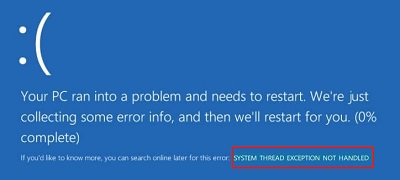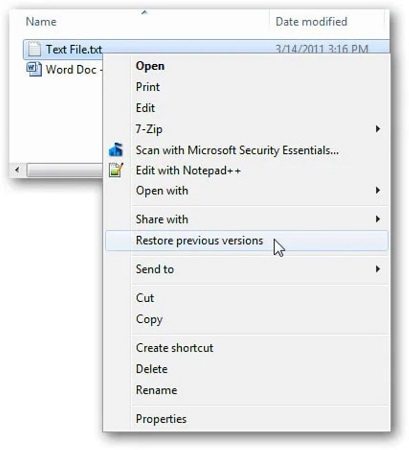Windows 11 installiert und jetzt bereut? Keine Sorge, Sie können mit nur wenigen Klicks auf Windows 10 downgraden. Es gibt einige Schritte, die Sie befolgen können, wenn Sie innerhalb von 10 Tagen nach der Installation von Windows 11 ein Downgrade auf Windows 10 durchführen möchten. Es gibt jedoch ein anderes Verfahren für das Downgrade, wenn Sie sich nach einigen Tagen für ein Downgrade von 11 auf Windows 10 entscheiden.

Teil 1: Wie kann man in den ersten 10 Tagen auf Windows 10 downgraden?
Microsoft hat den Prozess des Downgrades auf Windows 10 recht einfach gemacht. Der Grund dafür ist, dass beim Upgrade auf Windows 11 tatsächlich die Kopie von Windows 10 gespeichert wird, bevor die neuen Updates installiert werden. Diese Aufbewahrung alter Windows-Kopien gilt jedoch nur für 10 Tage. Nach dem Downgrade von Windows 11 auf Windows 10 müssen Sie einige der Programme installieren. Außerdem wird alles, was Sie nach der Installation von Windows 11 gespeichert haben, nach dem Downgrade von Windows 11 auf 10 nicht gespeichert. Erstellen Sie daher nach dem Upgrade zunächst eine Sicherungskopie der wichtigen Dateien, da sie beim Downgrade nicht gespeichert werden.
Voraussetzung für das Downgrade auf Windows 10:
- Sie können innerhalb von 10 Tagen nach dem Upgrade auf Windows 10 downgraden
- Ein Downgrade auf Windows 10 ist nur möglich, wenn die Dateien vorheriger Windows im System vorhanden sind
Wenn diese beiden Anforderungen nicht erfüllt sind, können Sie kein Downgrade auf Windows 10 durchführen. Führen Sie nun die folgenden Schritte aus, um ein Downgrade auf Windows 10 durchzuführen:
Schritt 1: Klicken Sie in der Einstellungs-App Ihres Windows 11 unter der Option “System” > “Wiederherstellung” auf “Zurück”. Danach erscheint ein Bildschirm mit der Aufschrift “Gehe zurück zu Windows 10”.

Schritt 2: Sie werden aufgefordert, einen Grund für die Rückkehr zu Windows 10 auszuwählen und auf “Weiter” zu klicken. Als nächstes klicken Sie auf “Nach Updates suchen”. Wenn es nicht funktioniert, kein Problem, klicken Sie auf “Nein, danke”.
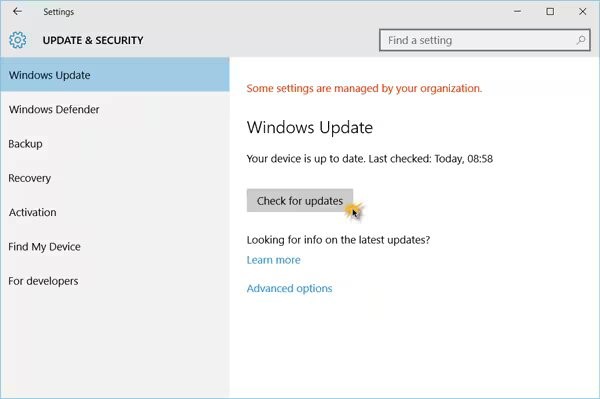
Schritt 3: Nachdem Sie die Informationen unter "Was Sie wissen müssen" überprüft haben, klicken Sie auf die Schaltfläche "Weiter", um fortzufahren. Stellen Sie sicher, dass Sie sich das Passwort von Windows 10 merken, falls Sie ausgesperrt werden.
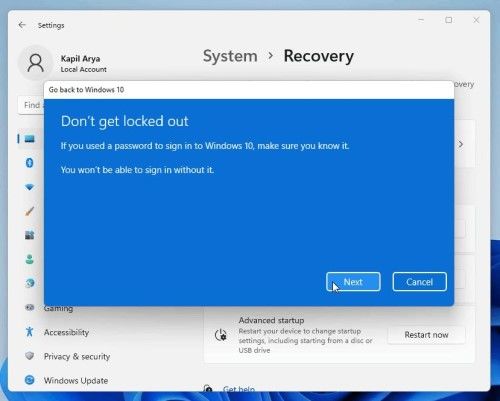
Schritt 4: Klicken Sie schließlich auf die Schaltfläche “Zurück zu Windows 10”, und Sie sehen das Fenster, das den Neustart des Systems anzeigt.
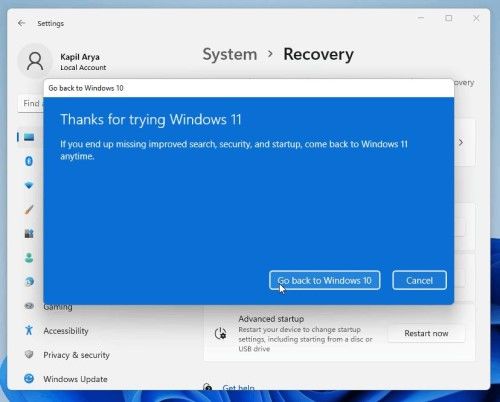
Ihr Computer wird schließlich versuchen, die Installation wiederherzustellen, und in wenigen Augenblicken können Sie sich bei Ihrem Windows 10 anmelden.
Teil 2: Wie man Windows 11 auf 10 nach 10 Tagen downgrade?
Wenn die ersten 10 Tage vergangen sind und Sie nun auf Ihr altes Windows 10 zurückrollen möchten, dann bleibt Ihnen nur eine komplett neue Setup-Installation von Windows 10. Sie können Ihren Computer sauber abwischen und die Fenster von Grund auf neu installieren. Dazu benötigen Sie eine USB-Festplatte mit 8 GB Speicherplatz, gehen Sie auf die Seite “Windows 10 herunterladen” von Microsoft und starten Sie den Download des Windows 10-Installationsmedien-Tools. Dieses Tool ist sehr vorteilhaft. Es führt Sie durch jeden einzelnen Schritt der Windows-Installation. Sie benötigen den Windows-Lizenzschlüssel und klicken auf Windows neu starten. Manchmal startet es nicht automatisch, dann müssen Sie neu starten, indem Sie die Taste f12 auf Ihrem Computer drücken. Wählen Sie Ihr USB-Laufwerk im Boot-Menü aus. Das Windows 10-Installationsprogramm wird geladen. Sie können Schritte ausführen, die die Eingabe des Produktschlüssels umfassen.
Teil 3: Dinge, die sie über downgrade auf Windows 10 wissen sollten
Können wir nach 10 Tagen Installation von Windows 11 auf Windows 10 downgraden? Die Antwort ist ja. Beachten Sie jedoch, dass es beim Downgrade auf Windows 10 zu Datenverlusten kommen kann, insbesondere wenn wir versuchen, nach 10 Tagen nach der Installation von Windows 11 auf Windows 10 herunterzustufen. Sie müssen sich jedoch keine Sorgen machen, da es Tools gibt, mit denen Sie die verlorenen Daten wiederherstellen können. Die Tenorshare 4DDiG data recovery software ist eine solche Art von Tool, das einzigartige Funktionen bietet. Sie können die verlorenen Daten unter verschiedenen Umständen mit Hilfe von 4DDiG wiederherstellen.
Hier sind einige Funktionen von Tenorshare 4DDiG:
- Kompatibel mit Windows- und Mac-Systemen
- Unterstützt die Datenwiederherstellung von über 1000+ verschiedenen Dateitypen, wie Fotos, Musik, Videos, Dokumente und so weiter
- Unterstützt die Datenwiederherstellung von internen und externen Geräten wie PC, externer Festplatte, SD-Karte, USB usw
- Erlauben Sie dem Benutzer, Daten aus verschiedenen Szenarien wiederherzustellen, einschließlich versehentlichem Löschen, formatiert, Systemabsturz, gelöscht und so weiter
- Benutzerfreundliche Oberfläche basierend auf verbesserter Datenwiederherstellungseffizienz
So können Sie 4DDiG verwenden, um verlorene Daten nach einem Downgrade auf Windows 10 wiederherzustellen:
Sicherer Download
Sicherer Download
- Starten Sie nach dem Downgrade auf Windows 10 4DDiG auf Ihrem Windows und wählen Sie dann den Speicherort aus, an dem Ihre verlorenen Dateien gespeichert wurden. Hier nehmen wir die lokale Festplatte als Beispiel. Wählen Sie lokale Festplatte, um den Scanvorgang zu starten.
- Dann sehen Sie den Fortschrittsbalken des Scans. Sie können wählen, ob Sie warten möchten, bis der Scan vollständig abgeschlossen ist, oder den Scan anhalten, wenn Sie die Daten sehen, die Sie wiederherstellen möchten. Bevor Sie sie wiederherstellen, können Sie auch eine Vorschau der gescannten Dateien anzeigen.
- Wählen Sie nun die Daten aus, die Sie wiederherstellen möchten, und wählen Sie einen neuen Speicherort aus, um sie zu speichern. (Die Wahl desselben Speicherorts, an dem diese Daten verloren gehen, kann dazu führen, dass Daten überschrieben werden oder Daten erneut verloren gehen)
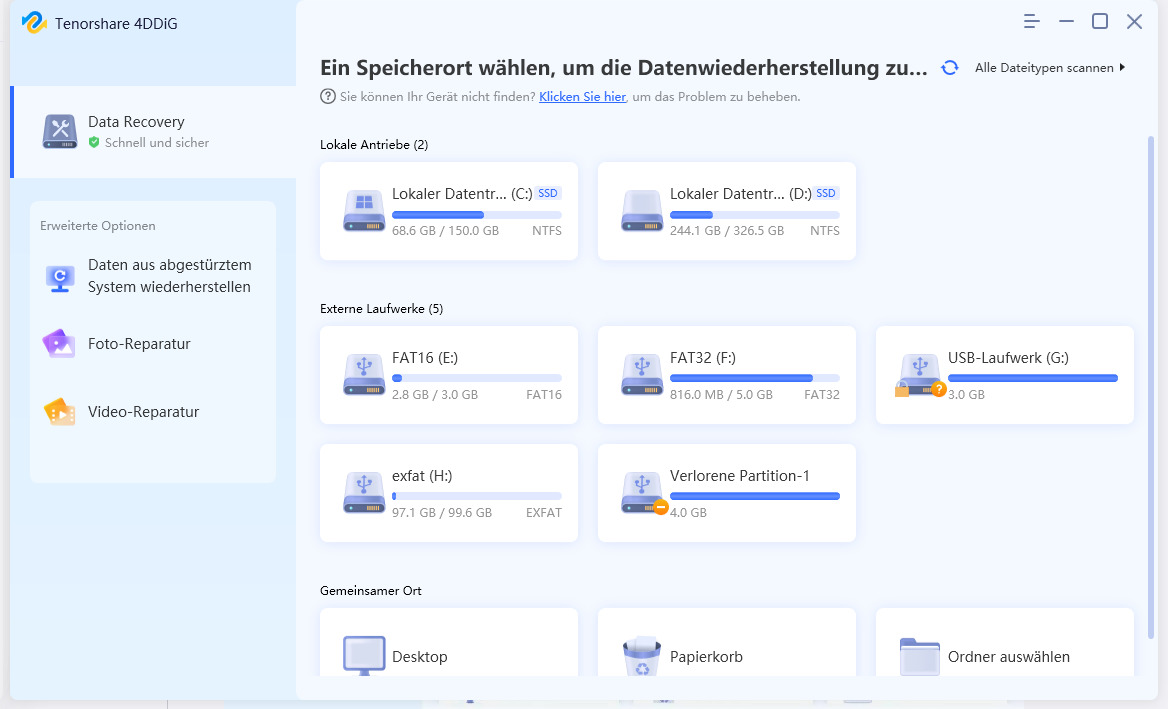
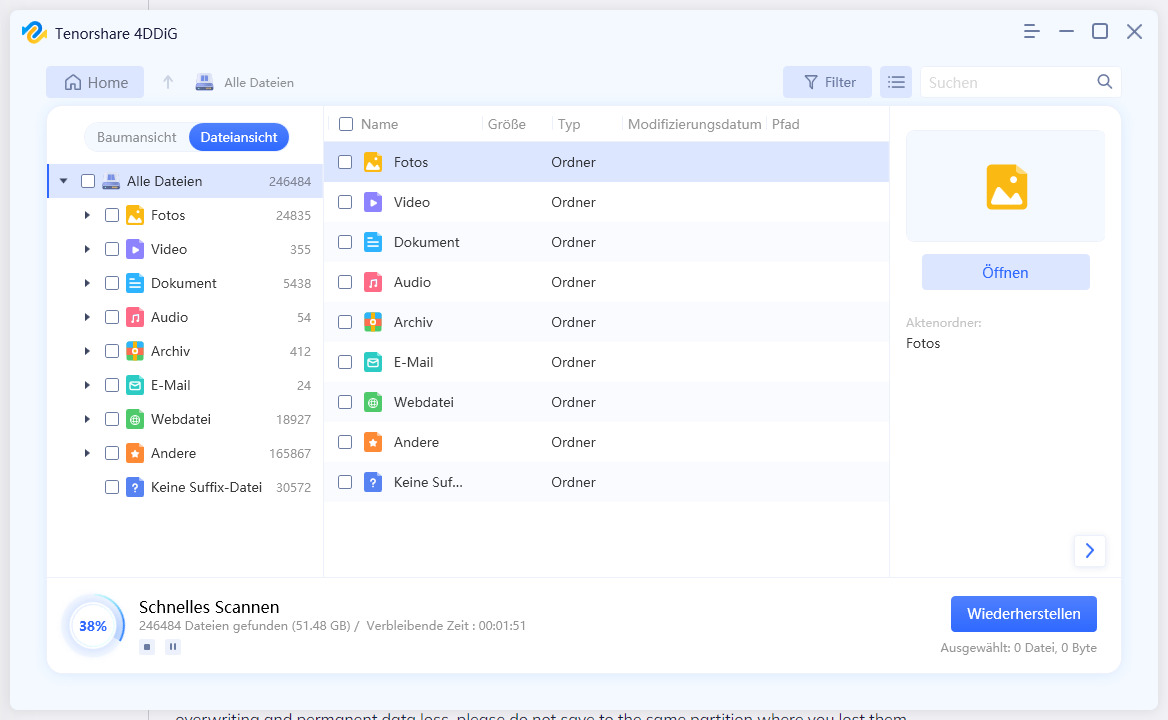
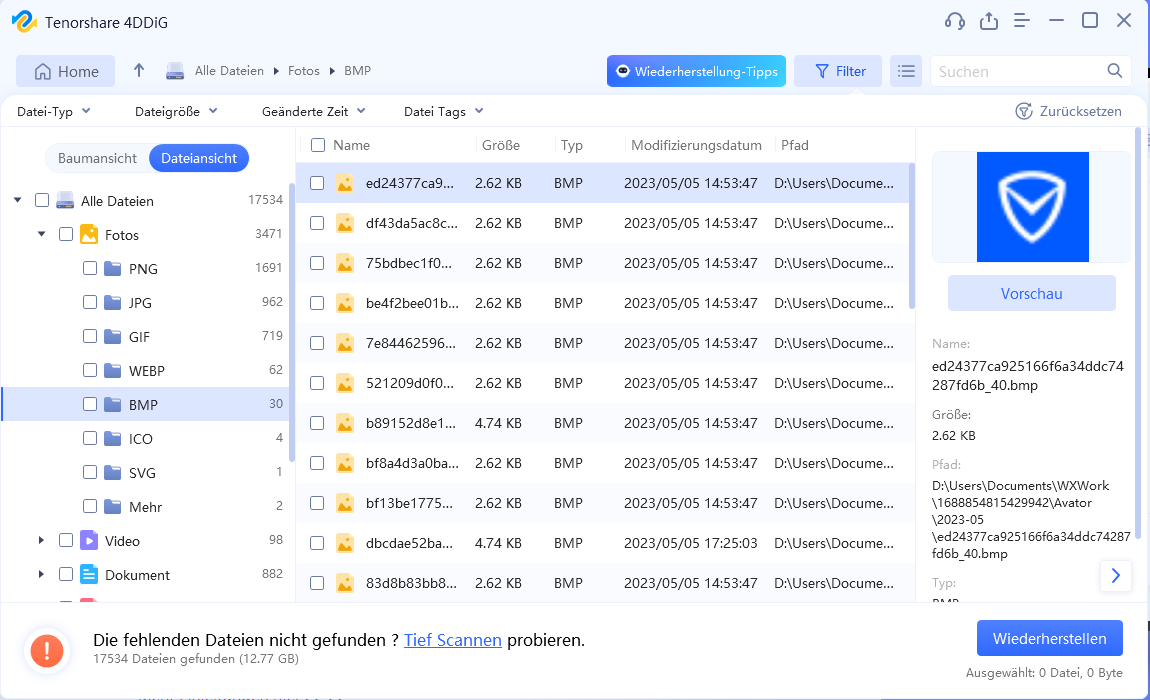
Teil 4: Die Leute fragen auch nach dem Downgrad auf Windows 10
1. Können wir nach 10 Tagen von Windows 11 auf Windows 10 downgraden?
Sie können nach 10 Tagen von 11 auf Windows 10 downgraden, indem Sie dieser Artikelanleitung folgen, und es besteht die Möglichkeit, dass die Daten verloren gehen. Aber das ist nicht mehr das Thema. Sie können Tenorshare 4DDiG verwenden, um die verlorenen Daten wiederherzustellen.
2. Ist es möglich, auf einem neuen Computer von Windows 11 auf 10 herunterzustufen?
Ja, es ist möglich, mit einem neuen Computer auf Windows 10 herunterzustufen. Mit einer Neuinstallation können Sie Windows 11 auf Windows 10 auf Ihrem neuen PC herunterstufen.
3. Welches ist besser? Windows 10 oder Windows 11?
Windows-Benutzer könnten verwechseln, ob sie auf Windows 11 aktualisieren oder auf Windows 10 bleiben sollten? Beide haben ihre eigenen einzigartigen Eigenschaften. Sie können wählen, welche am besten zu Ihnen passt. Beispielsweise verfügt Windows 11 nicht über Internet Explorer und mathematische Eingabeanwendungen. Auf der anderen Seite verfügt es über Funktionen, die ursprünglich in Windows 10 nicht vorhanden waren. Beispielsweise hat Windows 11 eine eher Mac-ähnliche Benutzeroberfläche. Es gibt Widgets und mehr integrierte mobile Anwendungen.
Fazit
Ein Downgrade von Windows 11 auf Windows 10 ist kein Problem. Wenn Ihnen das neu installierte Setup von Windows nicht gefällt, kann es auf das alte Setup zurückgesetzt werden. Ein Downgrade des Systems kann jedoch zu Datenverlust führen, insbesondere wenn Sie versuchen, nach 10 Tagen nach der Installation von Windows 11 auf Windows 10 herunterzustufen. Sie können Tenorshare 4DDiG kostenlos ausprobieren, um die verlorenen Daten von Windows in 3 Schritten wiederherzustellen.